联想电脑Win10改装Win7全攻略
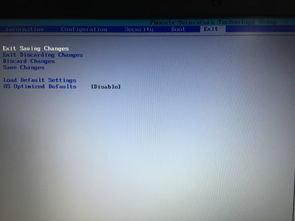
在使用联想电脑的过程中,部分用户可能会因为兼容性或性能问题,希望将Windows 10系统降级为Windows 7。虽然Windows 7已经停止官方支持,但对于某些特定需求的用户来说,它仍然是一个可行的选择。以下是从多个维度出发,详细解析联想电脑Win10改装Win7的步骤和注意事项。


在进行系统降级之前,务必备份所有重要数据。可以使用外接硬盘、云存储或其他备份工具,确保数据安全无虞。这是最重要的一步,因为接下来的操作可能会删除硬盘上的所有数据。

2. 下载Windows 7镜像文件
从微软官方网站或其他可信来源下载Windows 7的ISO镜像文件。注意选择与您的硬件兼容的版本。例如,32位或64位系统应根据您的硬件配置进行选择。
3. 准备U盘
准备一个容量至少为8GB的U盘,用于存放操作系统的安装文件。U盘应该是空白的或者已经进行了格式化,以确保没有重要数据丢失。
4. 制作启动U盘
使用Rufus或其他类似的工具,将Windows 7的ISO镜像文件写入U盘,制作启动盘。插入U盘,打开Rufus软件,选择U盘和ISO文件,点击“开始”按钮,等待写入完成。
1. 进入BIOS
重启电脑,在开机时按下特定的快捷键(如F1、F2或FN+F2等,具体取决于您的联想电脑型号)进入BIOS设置界面。
2. 修改启动顺序
在BIOS设置中找到“Boot”选项卡,将U盘设置为第一启动项。这通常涉及调整启动顺序或使用快捷键(如F12)在启动时选择U盘作为启动设备。
3. 禁用安全启动
在“Security”选项卡中找到“Secure Boot”选项,将其设置为“Disabled”。这是Windows 8之后新引入的安全机制,不关闭它不能安装其他操作系统。
4. 启用传统启动模式
在“Boot”选项卡中找到“UEFI/Legacy Boot”选项,将其设置为“Both”或“Legacy Only”。这取决于您的联想电脑是否支持传统启动模式。如果您的电脑只支持UEFI模式,可能需要将硬盘分区表从GPT转换为MBR(这可以通过磁盘管理工具或第三方软件完成)。
5. 启用兼容性支持模块(CSM)
在某些联想电脑上,还需要找到“Launch CSM”选项,并将其设置为“Enabled”。这有助于确保Windows 7的兼容性。
6. 禁用默认系统优先设置
在“Boot”或“Security”选项卡中找到“OS Optimized Defaults”选项,将其设置为“Disabled”。这表示禁用默认系统优先设置,以支持其他操作系统。
7. 保存并退出
按下F10键或其他指定的保存键,保存设置并退出BIOS。电脑将重新启动,并从U盘启动。
1. 启动安装程序
插入制作好的启动U盘,重启电脑。系统将自动从U盘启动并进入Windows 7安装界面。
2. 选择语言和区域设置
根据提示选择语言、时间和货币格式以及键盘输入法。
3. 接受许可条款
点击“安装现在”按钮,接受许可条款。
4. 选择安装类型
在安装类型选择界面,选择“自定义(高级)”。这将允许您选择安装Windows 7的分区。
5. 分区和格式化
选择要安装Windows 7的分区,点击“驱动器选项(高级)”,然后点击“格式化”按钮。注意,此操作会删除分区上的所有数据。因此,请确保您已经备份了所有重要数据。
6. 开始安装
点击“下一步”按钮,系统将开始安装Windows 7。安装过程可能需要一些时间,请耐心等待。安装完成后,系统会自动重启几次。
1. 下载驱动程序
安装完成后,进入Windows 7系统。访问联想官方网站,下载适用于Windows 7的驱动程序。确保下载所有必要的驱动程序,包括芯片组、显卡、声卡、网卡等。
2. 安装驱动程序
按照下载页面的提示,依次安装各个驱动程序。安装过程中可能需要重启电脑以确保驱动程序生效。
3. 更新系统
安装完驱动程序后,建议通过Windows Update更新系统。这有助于确保系统的安全性和稳定性。运行Windows Update,安装所有可用的更新和补丁。
1. 硬件兼容性
某些新硬件可能没有适用于Windows 7的驱动程序。在这种情况下,可以尝试
本站所有软件来自互联网,版权归原著所有。如有侵权,敬请来信告知 ,我们将及时删除。 琼ICP备2024021917号-2